
Per impostazione predefinita, la Nest Cam ha una spia di stato sulla parte anteriore che è abbastanza discreta, ma può comunque essere fonte di distrazione a seconda di come usi la videocamera. Ecco come disattivarlo.
RELAZIONATO: Come attenuare il bagliore accecante delle luci a LED dei tuoi gadget
Quelle minuscole luci LED su tutti i tuoi dispositivi elettronici sono un po 'fastidiose, e ci sono modi per coprirli o almeno attenuarli in modo che siano meno aspri. Il LED della spia di stato della Nest Cam non è poi così male, ma quando guardi il live streaming sul tuo telefono o tablet, il LED lampeggia costantemente, il che può essere un po 'fastidioso. E la maggior parte delle volte non ci sono buone ragioni per averlo comunque.
Per spegnere la spia di stato sulla tua Nest Cam, inizia aprendo l'app Nest sul tuo telefono e toccando la visualizzazione dal vivo della tua Nest Cam.

Tocca l'icona dell'ingranaggio delle impostazioni nell'angolo in alto a destra dello schermo.
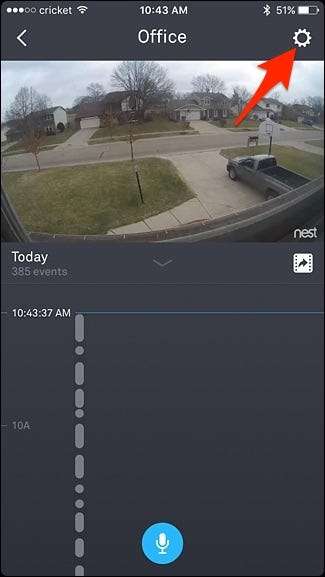
Scorri verso il basso e seleziona "Indicatore di stato" dall'elenco.
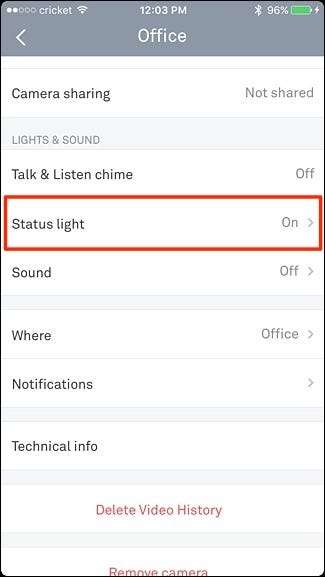
Ci saranno due opzioni che puoi disattivare: "Cattura video" e "Guardare la videocamera". La prima opzione controlla la totalità della spia di stato, mentre la seconda disabilita il lampeggiamento solo quando qualcuno sta guardando la visualizzazione live, come spiegato più sopra.
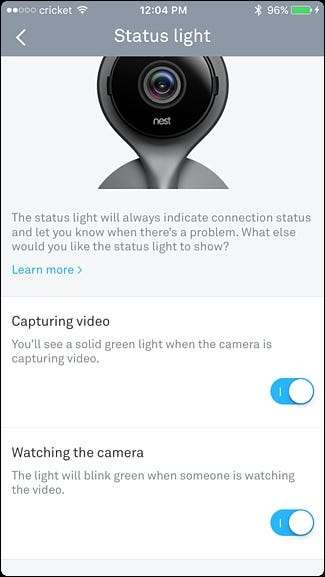
Tieni presente, tuttavia, che disabilitare "Cattura video" disabiliterà anche "Guardare la telecamera", quindi puoi avere lo stato ancora acceso ma non lampeggiante mentre guardi la visualizzazione live, o avere la spia di stato completamente spenta.
Una volta disattivata qualsiasi impostazione, salverà automaticamente le modifiche e sarai pronto per iniziare, non è necessario afferrare il nastro per coprirlo!







